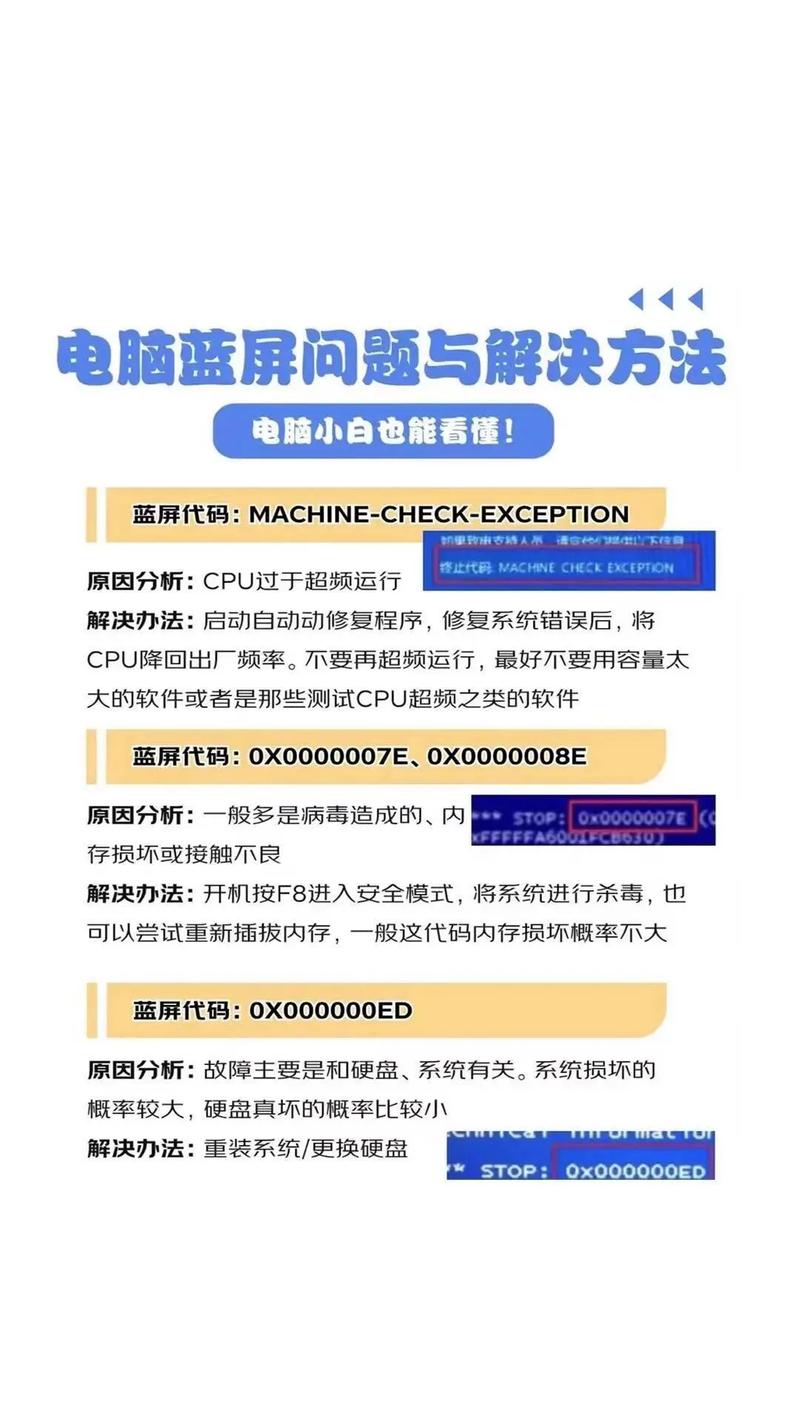Windows系统遇到问题时的解决方案
当Windows系统遇到问题时,可采取以下解决方案:对于系统崩溃或运行缓慢,可考虑进行系统更新和病毒扫描。对于软件冲突或程序错误,可尝试卸载最近安装的软件或程序,并重启计算机。对于文件丢失或无法访问的问题,可利用系统还原或备份文件进行恢复。若遇到网络连接问题,可检查网络设置和防火墙设置。对于硬件故障问题,如内存不足或硬盘损坏,可能需要更换硬件设备。针对不同问题采取相应措施,可有效解决Windows系统遇到的问题。
在计算机领域,Windows操作系统无疑是使用最广泛的操作系统之一,就像任何其他复杂的系统一样,Windows系统在运行过程中可能会遇到各种问题,这些问题可能源于软件冲突、硬件故障、病毒感染或系统错误等,本文将探讨Windows系统遇到某些问题时可能出现的症状以及相应的解决方案。
常见的Windows系统问题
1、蓝屏死机:这是Windows系统最常见的错误之一,通常由硬件问题、驱动程序错误或系统文件损坏引起。
2、运行缓慢:随着系统使用时间的增长,可能会因为过多的垃圾文件、无用的注册表项或恶意软件导致系统运行缓慢。
3、程序崩溃:某些应用程序可能会因兼容性问题、软件错误或资源不足而崩溃。
4、网络连接问题:网络设置错误、驱动程序问题或恶意软件可能导致网络连接不稳定或无法连接。
解决Windows系统问题的策略
1、蓝屏死机解决方案:
(1)检查硬件:确保所有硬件设备(如内存、硬盘等)都正常工作。
(2)更新驱动程序:访问设备制造商的官方网站,下载并安装最新的驱动程序。
(3)运行系统文件检查器:使用系统自带的sfc /scannow命令检查并修复损坏的系统文件。
(4)执行干净启动:通过禁用非关键启动项和服务,确定是否有第三方软件导致蓝屏死机。
2、运行缓慢的解决方法:
(1)清理垃圾文件:使用磁盘清理工具删除不必要的文件和临时文件。
(2)清理注册表:使用注册表清理工具删除无效的注册表项。
(3)定期维护:定期进行磁盘碎片整理、清理浏览器缓存等操作。
(4)安装安全软件:使用安全软件检测并清除恶意软件。
3、程序崩溃的应对措施:
(1)检查兼容性:确保应用程序与您的操作系统版本兼容。
(2)更新软件:访问软件的官方网站,下载并安装最新的更新和补丁。
(3)检查资源使用情况:确保计算机有足够的内存和处理器资源来运行该程序。
(4)重新安装程序:尝试卸载并重新安装出现问题的程序。
4、网络连接问题的解决方法:
(1)检查网络设置:确保网络设置正确,包括IP地址、子网掩码和默认网关等。
(2)更新网络驱动程序:访问设备制造商的官方网站,下载并安装最新的网络驱动程序。
(3)运行网络诊断工具:使用Windows自带的网络诊断工具检测并解决问题。
(4)安装安全软件:使用安全软件检测并清除可能存在的恶意软件。
预防Windows系统问题的措施
1、定期备份重要数据,以防数据丢失。
2、定期更新操作系统和应用程序,以修复已知的安全漏洞和bug。
3、使用安全软件保护计算机免受病毒、恶意软件和其他网络攻击的威胁。
4、避免安装未知来源的软件和文件,以降低安全风险。
5、定期清理垃圾文件、无效的注册表项和浏览器缓存等,以保持系统清洁和高效运行。
6、对于重要的文件和程序,定期进行磁盘碎片整理和优化,以提高系统性能。
当Windows系统遇到问题时,我们不必过于担心,通过采取适当的解决策略和预防措施,我们可以有效地解决这些问题并保持系统的稳定性和性能。